Windows 10是目前最常用的操作系统之一,但有时候用户会遇到无法进入安全模式的问题。这时候该怎么办呢?本文将为您提供一些解决方案。
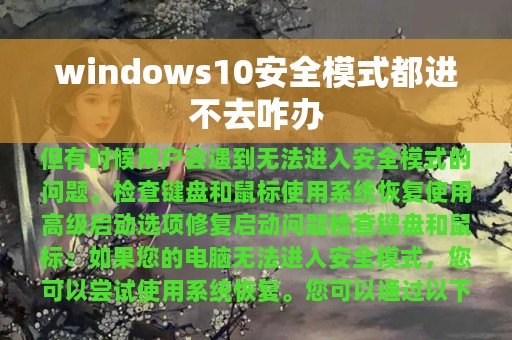
检查键盘和鼠标:
有时候,键盘或鼠标可能会出现问题,导致无法进入安全模式。您可以尝试更换键盘或鼠标,或者将它们连接到不同的USB端口上。
使用系统恢复:
如果您的电脑无法进入安全模式,您可以尝试使用系统恢复。在Windows 10中,您可以通过以下步骤进行系统恢复:
1. 在登录屏幕上按住Shift键,然后单击“电源”按钮,选择“重新启动”。
2. 选择“疑难解答”>“高级选项”>“系统恢复”。
3. 选择您想要恢复的系统还原点,然后按照屏幕上的提示完成操作。
使用高级启动选项:
如果您的电脑无法进入安全模式,您可以尝试使用高级启动选项。在Windows 10中,您可以通过以下步骤进入高级启动选项:
1. 在登录屏幕上按住Shift键,然后单击“电源”按钮,选择“重新启动”。
2. 选择“疑难解答”>“高级选项”>“启动设置”。
3. 选择“启动时启用安全模式”,然后按下F4键进入安全模式。
修复启动问题:
如果您的电脑无法进入安全模式,可能是由于启动问题导致的。您可以尝试使用Windows 10的“启动修复”功能来解决这个问题。在Windows 10中,您可以通过以下步骤进行启动修复:
1. 在登录屏幕上按住Shift键,然后单击“电源”按钮,选择“重新启动”。
2. 选择“疑难解答”>“高级选项”>“启动修复”。
3. 按照屏幕上的提示完成操作。
无法进入安全模式可能是由于键盘或鼠标问题、系统恢复、高级启动选项、启动问题等原因导致的。本文提供了一些解决方案,希望能帮助到您。如果以上方法都无法解决问题,请联系专业技术人员进行处理。
